标签:admin rebase compose efault nbsp 哪些 激活 桌面 com
1、下载解压,得到JetBrains PyCharm Professional 2018.1原程序、汉化包、注册码和激活补丁;
2、运行“pycharm-professional-2018.1.exe”开始安装;
3、安装目录默认为【C:\Program Files\JetBrains\PyCharm 2018.1】建议不更改以便后面的破解操作;
4、勾选创建pycharm 2018.1桌面快捷方式,小编选64位,还可以自行选择关联文件格式;
5、点install,开始安装,请耐心等一下;
6、安装完成后,注意先不运行软件,所以不要勾选;
7、这时将破解文件Crack.rar解压出来,再将“JetbrainsCrack.jar”复制到软件安装目录【C:\Program Files\JetBrains\PyCharm 2018.1\bin】;
8、再用记事本打开“pycharm.exe.vmoptions”和“pycharm64.exe.vmoptions”这两个文件,再后面添加破解文件的路径,就是中括号中的内容【-javaagent:C:\Program Files\JetBrains\PyCharm 2018.1\bin\JetbrainsCrack.jar】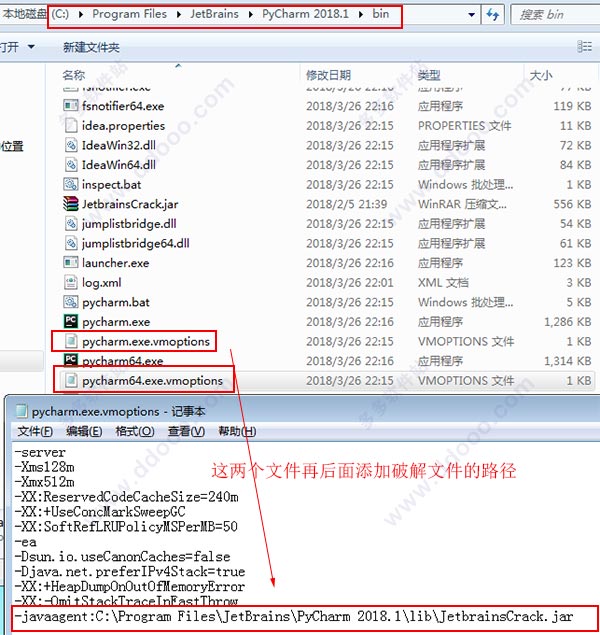
9、现在打开桌面上生成的JetBrains PyCharm 2018.1快捷方式,选择do not import settings点击ok;
10、阅读软件协议,拖动滑块,再点击accept输入产品注册码,选择activation code,将注册码复制进去即可。
pycharm 2018.1注册码如下:
ThisCrackLicenseId-{
"licenseId":"ThisCrackLicenseId",
"licenseeName":"Admin",
"assigneeName":"",
"assigneeEmail":"avxhm.se@gmail.com",
"licenseRestriction":"Admin",
"checkConcurrentUse":false,
"products":[
{"code":"II","paidUpTo":"2099-12-31"},
{"code":"DM","paidUpTo":"2099-12-31"},
{"code":"AC","paidUpTo":"2099-12-31"},
{"code":"RS0","paidUpTo":"2099-12-31"},
{"code":"WS","paidUpTo":"2099-12-31"},
{"code":"DPN","paidUpTo":"2099-12-31"},
{"code":"RC","paidUpTo":"2099-12-31"},
{"code":"PS","paidUpTo":"2099-12-31"},
{"code":"DC","paidUpTo":"2099-12-31"},
{"code":"RM","paidUpTo":"2099-12-31"},
{"code":"CL","paidUpTo":"2099-12-31"},
{"code":"PC","paidUpTo":"2099-12-31"}
],
"hash":"2911276/0",
"gracePeriodDays":7,
"autoProlongated":false}
11、至此,pycharm 2018.1破解版成功激活,用户可以无限制免费使用。
12、软件默认为英文界面,我们打开安装目录下的“lib”文件夹,将原来的resources_en.jar英文版文件删除,再将汉化补丁“resources_cn.jar”复制入内即可,默认安装路径为C:\Program Files\JetBrains\WebStorm 2018.1\lib
特别注意:如果resources_cn.jar放入后错误,请不要将resources_en.jar删除,一起放在软件目录中。
13、再次打开软件,可以看到JetBrains PyCharm Professional 2018.1已经是中文版本。
注意乱码:
如果打开后显示乱码,请先删除resources_cn.jar,然后打开JetBrains PyCharm,在菜单上依次选择
File -> Settings -> Appearance&Behavior -> Appearance -> 选中Override default fonts by(not recommended)
Name: Microsoft YaHei (选择任意中文字体)
然后将resources_cn.jar 复制到 .\lib 目录,重新打开JetBrains PyCharm Professional 2018.1就能正常显示中文了。
JetBrains PyCharm Professional 2018.1新功能
一、Python
1、Python 3.7支持
使用PyCharm的最新Python特性:数据类,来自__future__导入注释 等。
2、增强的代码智能
PyCharm 2018.1使得使用类型提示来注释代码变得更加容易。类型提示现在从超类继承,您可以使用typing.NewType来定义自定义类型。如果您宁愿隐瞒事物,我们也改进了集合的类型推断。
3、单元测试的排水沟图标
您可能已经在JavaScript测试中看到了用于运行测试的阴影图标。现在它们也可用于Python测试,因此比以往更容易快速运行单个测试。
二、Data Science
1、代码单元
编写科学代码时,运行整个文件并不总是有意义的。只运行正在处理的文件的一部分 - 并且永远不要等待重新加载数据。只需打开科学模式(查看|科学模式),现在就尝试!
2、科学项目专家
通过创建科学项目快速开始您的分析。科学项目将立即为您的数据和Conda环境创建一个文件夹结构。使用自定义的Conda安装?您现在可以告诉PyCharm哪个Conda可执行文件可以使用。
三、Web开发
1、Flask CLI PRO
Flask已经在其新版本中引入了`flask`命令。您现在可以创建在PyCharm中使用`flask`命令的运行配置。
2、TypeScript 2.7完全支持专业版
PyCharm专业版附带了WebStorm,JetBrains的JavaScript IDE的所有功能。此版本中的新功能完全支持TypeScript 2.7中的所有新功能。
四、版本控制
1、部分提交文件
你喜欢粒度提交吗?PyCharm 2018.1允许您选择要在提交中包含哪些更改。
2、改进了rebase支持
重新开发是少数开发人员期待的任务。通过PyCharm新的转型整合缓解痛苦。
五、远程开发
1、SSH Python解释的更方便的配置只亲
你喜欢在远程机器上运行代码吗?无论是EC2盒还是Raspberry Pi,PyCharm都可以轻松连接。
2、改进了Docker Compose支持专业版
我们增加了对Docker Compose 3.3及更高版本的支持,改进了基于Docker Compose的解释器的性能,并改变了输出,使日志更像使用命令行Docker时的样子。
六、数据库支持
1、使用“查找班级”窗口专业版查找表
PyCharm专业版捆绑了JetBrains DataGrip(我们的数据库IDE)的所有功能。要利用这种易于使用的集成,现在可以使用“查找班级”窗口查找连接数据库的表格。
七、进一步改进
Windows现在支持更多HiDPI配置,包括使用不同和/或分数缩放值的多个显示器。
您现在可以右键单击项目视图中的文件夹,然后选择“在终端中打开”以打开内置的PyCharm终端,并将其工作目录设置为所选文件夹。
标签:admin rebase compose efault nbsp 哪些 激活 桌面 com
原文地址:https://www.cnblogs.com/lzwuy/p/9403327.html